Bạn đang gặp phải tình trạng laptop bị chậm và cảm thấy khó chịu? Đừng lo lắng, bài viết này sẽ cung cấp cho bạn 10 mẹo tăng tốc laptop hiệu quả, giúp bạn khắc phục tình trạng này một cách nhanh chóng và dễ dàng. Chúng tôi sẽ đi sâu vào các nguyên nhân gây chậm máy, từ phần cứng lỗi thời đến các vấn đề phần mềm, đồng thời đưa ra những giải pháp thiết thực để bạn có thể tự mình khắc phục laptop chậm một cách hiệu quả nhất. Với kinh nghiệm nhiều năm trong lĩnh vực sửa chữa và tối ưu máy tính, Dlz Fix cam kết mang đến cho bạn những kiến thức và giải pháp tốt nhất để chiếc laptop của bạn luôn hoạt động mượt mà. Hãy cùng khám phá những bí quyết tăng tốc laptop ngay bây giờ!
Nội Dung Bài Viết
Nguyên Nhân Phổ Biến Khiến Laptop Chậm
Có rất nhiều nguyên nhân khiến laptop của bạn trở nên chậm chạp. Việc hiểu rõ những nguyên nhân này sẽ giúp bạn tìm ra giải pháp phù hợp và hiệu quả nhất.
Phần cứng lỗi thời
Các linh kiện phần cứng như CPU, RAM và ổ cứng khi đã quá cũ hoặc không đủ mạnh sẽ làm laptop chạy chậm phải làm sao. CPU là bộ não của máy tính, nếu quá cũ sẽ không đủ sức xử lý các tác vụ hiện đại. RAM có nhiệm vụ lưu trữ dữ liệu tạm thời, nếu RAM ít máy sẽ thường xuyên phải truy xuất dữ liệu từ ổ cứng, gây ra hiện tượng chậm. Ổ cứng HDD truyền thống có tốc độ đọc ghi chậm hơn rất nhiều so với ổ SSD, đặc biệt khi ổ cứng gần đầy.
 Dịch vụ sửa chữa laptop uy tín, chuyên nghiệp.
Dịch vụ sửa chữa laptop uy tín, chuyên nghiệp.
Ổ cứng bị đầy
Khi ổ cứng bị đầy, quá trình đọc/ghi dữ liệu sẽ trở nên chậm chạp. Điều này là do máy tính cần nhiều thời gian hơn để tìm kiếm và lưu trữ thông tin, dẫn đến laptop chậm lag phải làm sao. Ngoài ra, việc ổ cứng quá đầy còn ảnh hưởng đến hoạt động của hệ điều hành và các ứng dụng khác.
Quá nhiều chương trình khởi động cùng hệ thống
Có quá nhiều ứng dụng tự động chạy khi khởi động sẽ làm tại sao laptop bị chậm, vì chúng chiếm dụng tài nguyên hệ thống, đặc biệt là CPU và RAM. Điều này không chỉ làm chậm quá trình khởi động máy mà còn làm giảm hiệu suất trong quá trình sử dụng.
Nhiễm virus, malware
Virus và phần mềm độc hại là những nguyên nhân phổ biến gây ra tình trạng laptop bị chậm và cách khắc phục. Chúng có thể làm hỏng các file hệ thống, chiếm dụng tài nguyên và thậm chí đánh cắp thông tin cá nhân của bạn.
 Khắc phục sự cố laptop nhanh chóng.
Khắc phục sự cố laptop nhanh chóng.
Driver lỗi thời
Driver là phần mềm trung gian giúp hệ điều hành giao tiếp với phần cứng. Driver lỗi thời hoặc không tương thích có thể gây ra các vấn đề về hiệu suất, làm cho laptop win 10 chạy chậm. Việc cập nhật driver là cần thiết để đảm bảo máy tính hoạt động trơn tru.
Quá nhiệt
Khi các linh kiện trong laptop hoạt động, chúng sẽ sinh ra nhiệt. Nếu hệ thống tản nhiệt không hoạt động hiệu quả, nhiệt độ cao có thể làm giảm hiệu suất của các linh kiện, dẫn đến tình trạng laptop chạy chậm phải làm sao. Quá nhiệt có thể làm chậm quá trình xử lý và thậm chí gây hư hỏng phần cứng.
10 Mẹo Tăng Tốc Laptop Hiệu Quả
Sau khi đã hiểu rõ các nguyên nhân gây chậm máy, chúng ta hãy cùng tìm hiểu 10 mẹo giúp tăng tốc laptop hiệu quả mà bạn có thể dễ dàng thực hiện:
Gỡ bỏ các chương trình không cần thiết
Gỡ bỏ các phần mềm và ứng dụng không sử dụng sẽ giúp giải phóng dung lượng ổ cứng và giảm tải cho hệ thống, đây là 1 mẹo tăng tốc laptop nhanh nhất. Bạn có thể gỡ bỏ chúng thông qua Control Panel hoặc Settings.
Tắt các ứng dụng khởi động cùng Windows
Vô hiệu hóa các chương trình tự động chạy khi khởi động sẽ giúp khắc phục laptop chậm win 10. Bạn có thể thực hiện việc này trong Task Manager (Startup tab).
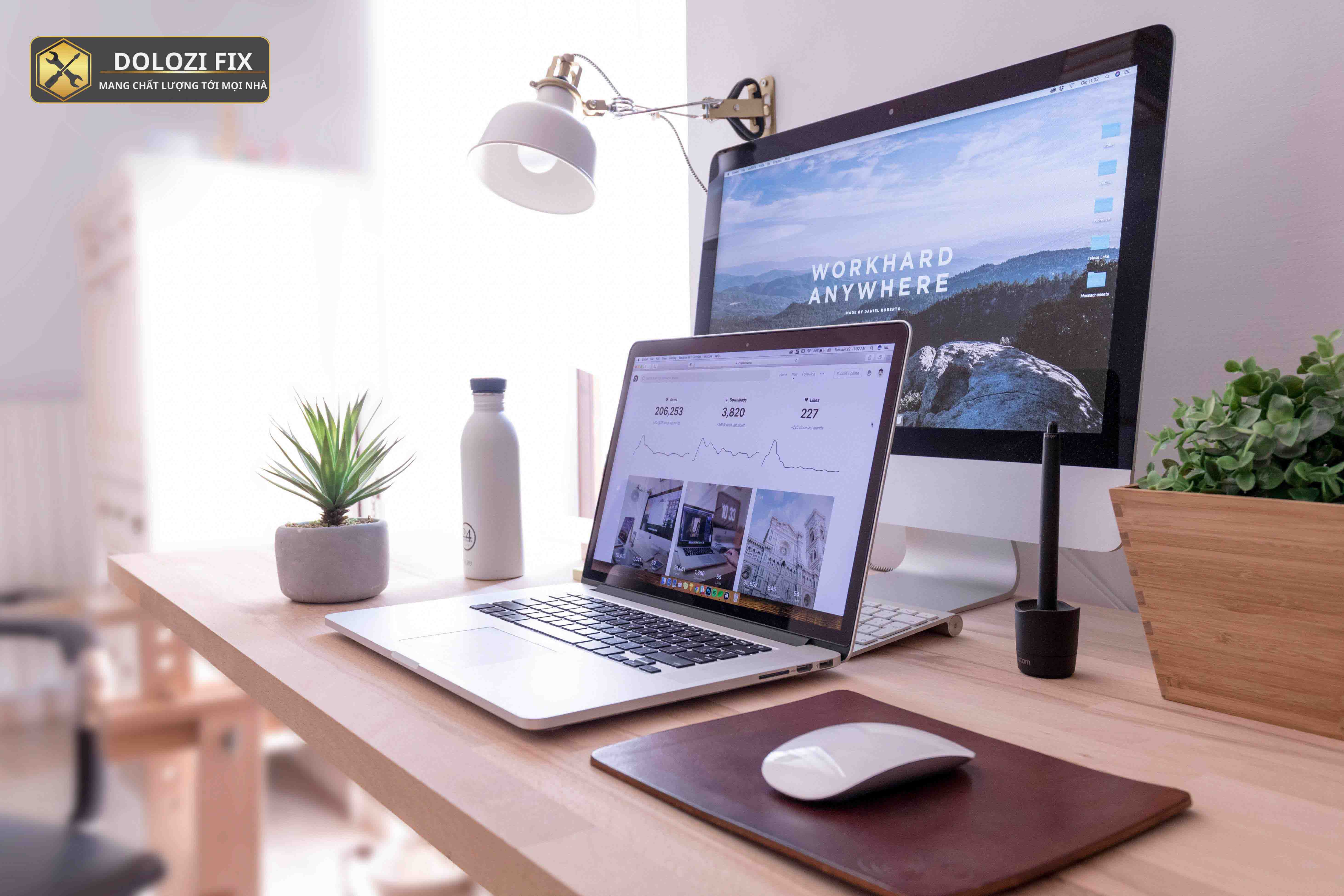 Dịch vụ cài win chuyên nghiệp, nhanh chóng.
Dịch vụ cài win chuyên nghiệp, nhanh chóng.
Dọn dẹp ổ cứng
Xóa file rác, file tạm và sắp xếp lại dữ liệu trên ổ cứng giúp giải phóng dung lượng và tăng tốc độ truy xuất dữ liệu. Bạn có thể sử dụng công cụ Disk Cleanup của Windows hoặc các phần mềm dọn dẹp khác để thực hiện điều này.
Cập nhật driver mới nhất
Cập nhật driver cho phần cứng giúp khắc phục các lỗi và tối ưu hiệu suất. Bạn có thể tải driver mới nhất từ trang web của nhà sản xuất phần cứng hoặc sử dụng Windows Update.
Nâng cấp RAM
Nâng cấp RAM giúp tăng khả năng đa nhiệm của máy tính và giảm tình trạng giật lag, đây là 1 trong 10 cách tăng tốc laptop win 10 hiệu quả. Hãy tìm hiểu kỹ thông số RAM của laptop để chọn loại phù hợp.
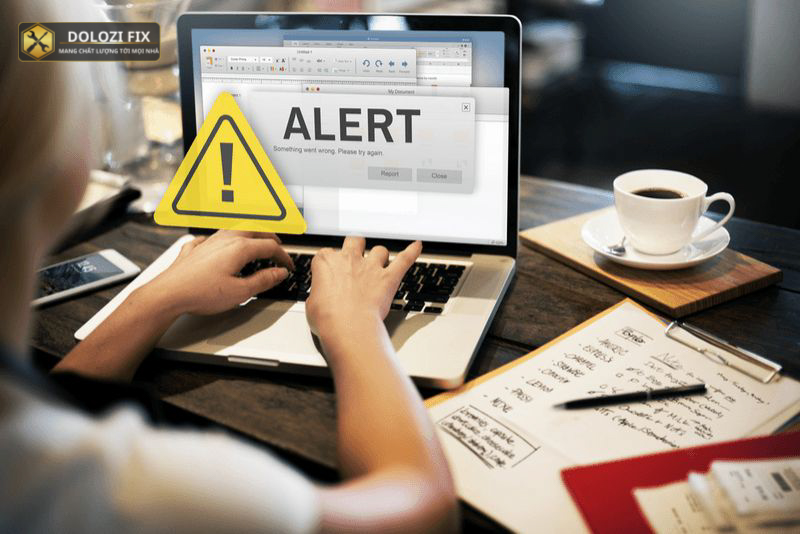 Cài win tại nhà nhanh chóng, tiện lợi.
Cài win tại nhà nhanh chóng, tiện lợi.
Thay thế ổ cứng HDD bằng SSD
Thay thế ổ cứng HDD bằng SSD là một trong những cách tối ưu laptop để chạy nhanh hơn. SSD có tốc độ đọc/ghi nhanh hơn rất nhiều so với HDD, giúp máy tính khởi động nhanh hơn và các ứng dụng chạy mượt mà hơn.
Quét virus và malware
Sử dụng phần mềm diệt virus để loại bỏ các mối đe dọa. Quét virus thường xuyên giúp máy tính của bạn luôn an toàn và hoạt động ổn định.
Tắt các hiệu ứng đồ họa không cần thiết
Tắt các hiệu ứng không cần thiết trong Windows giúp giảm tải cho card đồ họa và tăng hiệu suất. Bạn có thể tìm thấy các tùy chọn này trong phần Performance Options của Windows.
Chống phân mảnh ổ cứng (HDD)
Chống phân mảnh ổ cứng giúp sắp xếp lại dữ liệu, giúp tăng tốc độ truy xuất dữ liệu, nhưng chỉ dành cho ổ cứng HDD. Bạn có thể sử dụng công cụ Disk Defragmenter của Windows.
Sử dụng tính năng ReadyBoost (nếu có)
Sử dụng ReadyBoost là một cách tăng tốc laptop tạm thời bằng cách sử dụng bộ nhớ của USB để tăng tốc độ truy xuất dữ liệu.
Lưu Ý Quan Trọng Khi Thực Hiện Các Mẹo Tăng Tốc
Trước khi thực hiện các mẹo trên, bạn cần lưu ý một số điều sau:
Sao lưu dữ liệu trước khi thực hiện các thay đổi
Sao lưu dữ liệu là vô cùng quan trọng để tránh mất mát dữ liệu trong quá trình thực hiện các thay đổi trên máy tính.
Tìm hiểu kỹ trước khi can thiệp vào phần cứng
Nên tìm hiểu kỹ hoặc nhờ sự trợ giúp của chuyên gia khi nâng cấp phần cứng. Việc can thiệp không đúng cách có thể gây hư hỏng cho máy tính.
Kiểm tra thường xuyên tình trạng laptop
Việc kiểm tra và bảo trì laptop định kỳ là cần thiết để duy trì hiệu suất. Vệ sinh laptop, kiểm tra nhiệt độ, và cập nhật phần mềm thường xuyên sẽ giúp máy tính hoạt động tốt hơn.
Kết Luận
Hy vọng với 10 mẹo tăng tốc laptop được trình bày ở trên, bạn có thể tự mình khắc phục tình trạng laptop bị chậm và cải thiện hiệu suất làm việc của máy tính. Hãy áp dụng những mẹo này một cách cẩn thận và thường xuyên để có trải nghiệm sử dụng laptop tốt nhất.
Câu hỏi thường gặp
Ngoài 10 mẹo trên, còn nguyên nhân nào khác?
Có thể do driver lỗi thời, quá nhiều ứng dụng chạy nền hoặc phần cứng xuống cấp.
Mẹo nào cải thiện tốc độ rõ rệt nhất?
Thay ổ HDD bằng SSD sẽ mang lại sự cải thiện đáng kể về tốc độ.
Khi nào cần nâng cấp phần cứng?
Khi đã áp dụng đủ mẹo mà laptop vẫn chậm, cần kiểm tra phần cứng.
Trung tâm sửa chữa giúp được gì?
Phát hiện bệnh tiềm ẩn, cung cấp dịch vụ bảo trì, và nâng cấp phần cứng.
Nếu bạn gặp bất kỳ khó khăn nào trong quá trình thực hiện các mẹo trên, hoặc cần sự hỗ trợ chuyên nghiệp hơn, đừng ngần ngại liên hệ với chúng tôi.
Dlz Fix
Facebook : https://www.facebook.com/DLZfix247/
Hotline : 0931 842 684
Website : https://dlzfix.com/
Email : dlzfix247@gmail.com
Địa chỉ : Kỹ thuật đến Tận Nơi để sửa chữa.